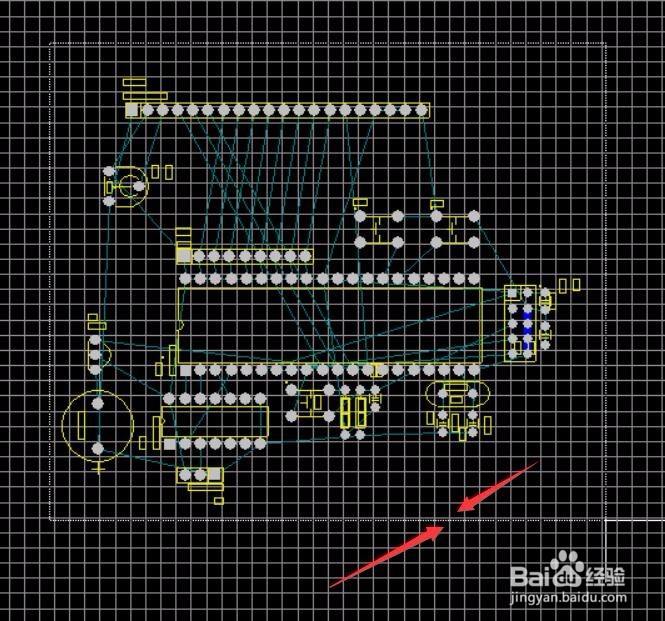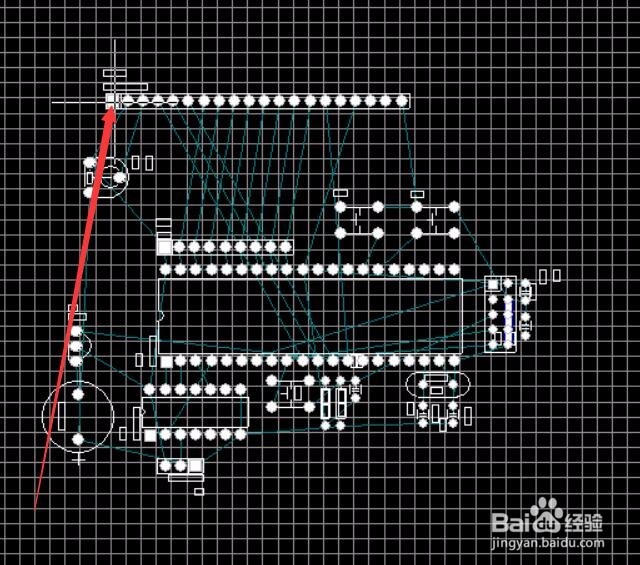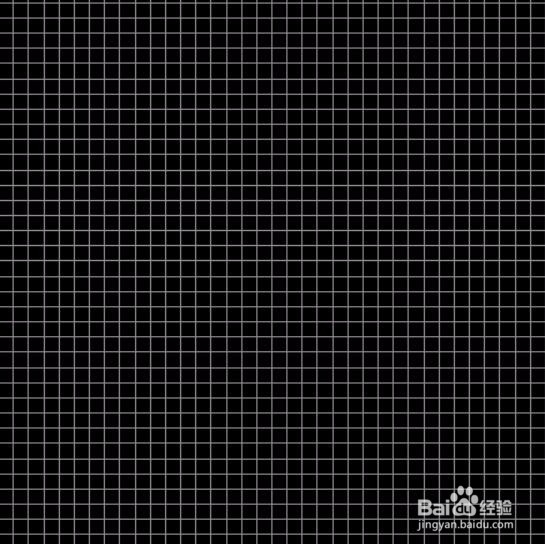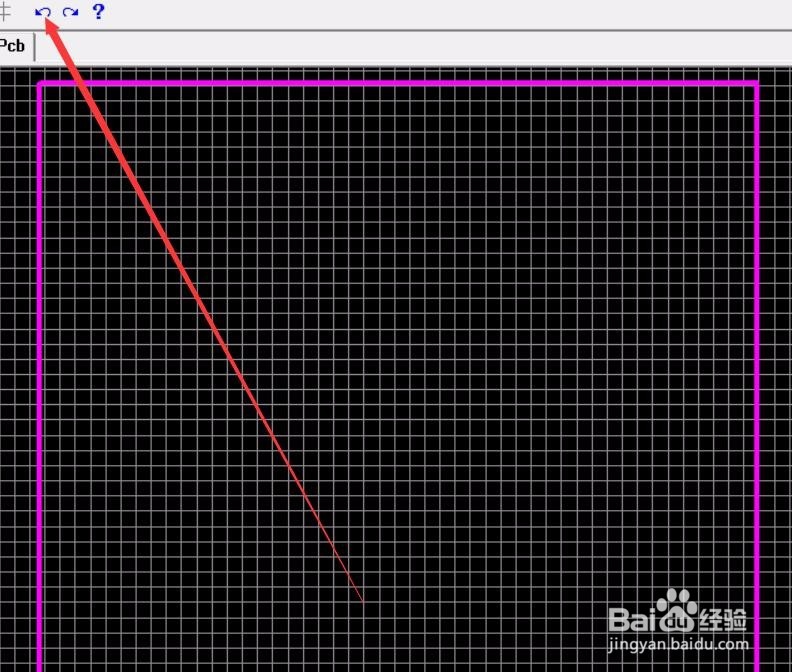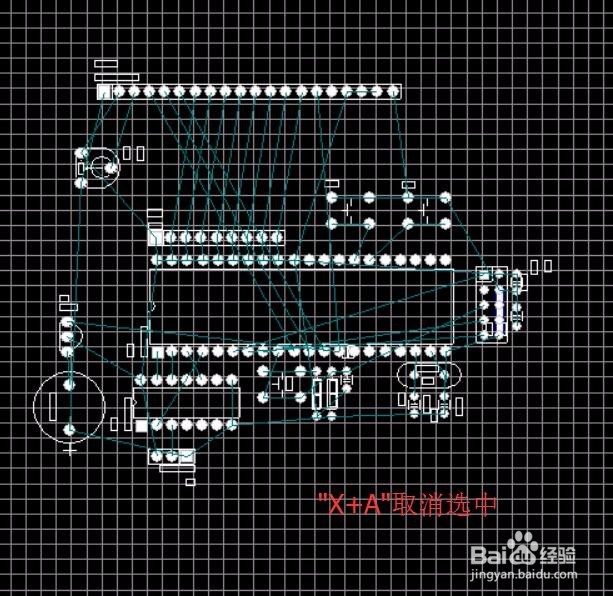Protel99se中PCB如何批量删除及取消选中
1、这里先开启protel99se工具软件,打开我们事先建好的.Pcb文件,如图所示;
2、鼠标左键按住从左上拉至右下(拉动位置可不同,但要全部选中元器件),所选中的元器件变成白色,如图所示;
3、点击菜单栏的“剪刀”样式的图标,单击选中,如图所示;
4、鼠标滑至白色元器件上,如图所示;
5、左键再点击一次,所选中的元器件就全被删除了。如图所示;
6、会有一些痕迹,界面放大缩小后就不见了,如图所示;
7、如果想撤销可点击菜单栏的放回按键,如图所示;
8、如果想取消选中按下“X+A”键就好了,如图所示。
声明:本网站引用、摘录或转载内容仅供网站访问者交流或参考,不代表本站立场,如存在版权或非法内容,请联系站长删除,联系邮箱:site.kefu@qq.com。
阅读量:49
阅读量:52
阅读量:58
阅读量:33
阅读量:72